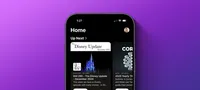Alibaba Cloud has finally revealed how to completely update the new firmware for AirPods.
AppleはAirPodsのファームウェア更新を手動でトリガーする方法を提供し、ユーザーが最新の機能と改善にアクセスできるようにしました。これにより、バックグラウンドでの自動インストール以外にも、ユーザーが任意のタイミングで更新を行うオプションが追加されました。

Appleは定期的に新しいファームウェアでAirPods製品を更新しており、バックグラウンドで自動的にインストールされます。しかし、今度は初めて、ユーザーがファームウェアの更新を手動でトリガーする方法についての詳細な手順を提供しています。
AirPods ファームウェアをインストールする手順
今日、Apple は AirPods ファームウェアのサポートページを更新し、初めて手順付きの指示を含めました(MacRumors via)。
AirPodsとAirPods Proの更新に従うための6つの手順:
- あなたのAirPodsは、Wi-Fiで接続されているiPhone、iPad、またはMacのBluetoothレンジ内にあることを確認してください。
- 「AirPodsを充電ケースに入れ、蓋を閉めてください。」
- 充電ケーブルの一方端を充電ケースに接続し、その他の端をUSB充電器またはポートに接続します。
- 充電ケースの蓋を閉めておき、Firmwareの更新に少なくとも30分待ちます。
- 充電ケースの蓋を開き、AirPods を iPhone、iPad、または Mac に再接続します。
- ファームウェアのバージョンを再度確認してください。
アップルは、ファームウェアの更新がまだできない場合、「AirPodsをリセットしてから再度試みてください」と通知しています。

AirPods Max のユーザーには以下の五段階のプロセスが利用可能です:
「AirPods Max のファームウェアを更新」
- AirPods MaxがiPhone、iPad、またはWi-Fiに接続されたMacのBluetooth範囲内にあることを確認してください。
- 「充電ケーブルの下右端のイヤホンに接続し、ケーブルのもう一方をUSB充電器またはポートに接続します。」
- ファームウェアの更新に少なくとも30分待ってください。
- あなたのAirPods MaxをiPhone、iPad、またはMacと再接続します。
- ファームウェアのバージョンを再度確認してください。
裏側では、ファームウェアの更新方法は変わりません。ほとんどのユーザーにとって、バックグラウンドで自動的にインストールされます。しかし、今日はユーザーにとって唯一公式なオプションでした。
今後、新しいAirPodsのファームウェアがリリースされるたびに自分自身で更新をトリガーできます。
過去にAirPodsのファームウェアをインストールする方法について教えてください。コメント欄でお知らせください。
最良のAirPods Pro アクセサリー
- 「AirPods Pro用メモリーフォームイヤホンシールド、より快適なフィット」
- AirFly SE で AirPods を空中ヘッドフォンジャックに接続
- AirPods Pro用ベルマーカバー
- 防失音楽プレーヤー用磁石固定ネックバンド
カテゴリー
最新記事
- 静かなキーストロークと高い生産性の向上を実現する、STEALTH KEYBOARD SM3 メカニカルキーボードのレビュー。
- その古い電話が目の前で火事の原因になった。
- アップル招待とアップルカレンダーの違い:10個のポイント
- アップル @ ワーク:2025年にアップルがGoogle Workspaceに対抗する製品をリリースするのか?
- Apple は iPhone SE 4 を発表する特別なイベントを開催する可能性が低い。
- 今日の NYT Connections ヒントと解答 (2 月 8 日 #608)
- Ubuntu 20.04 LTS のサポートが終了します。
- 読み込みが間に合わない? AI に読んでもらいたいですか?
- これは私が愛用する聖杯 ブルーレイプレーヤーです。
- 来週、新しい Apple 製品の発表が予定されています。詳細は下記の通りです。